在用户登录前通过检查 复选框 组件的勾选状态来判断是否允许用户进行登录。
效果展示:
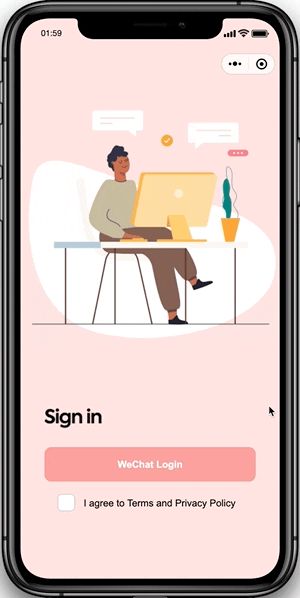
前置准备:
- 一个按钮用于触发登录
- 一个用于检查用户协议勾选情况的 复选框 组件
- 经过设计的登录界面
具体步骤:
- 创建 用户表
- 创建微信登录事件
- 创建 复选框 激活状态 触发器
- 配置 复选框 激活状态 触发器
- 创建 复选框 非激活状态 触发器
- 配置 复选框 非激活状态 触发器
- 创建对话框提示 触发器
- 配置对话框提示 触发器
- 创建微信登录 触发器
- 配置微信登录 触发器
步骤分解:
创建用户表
- 进入 数据中心
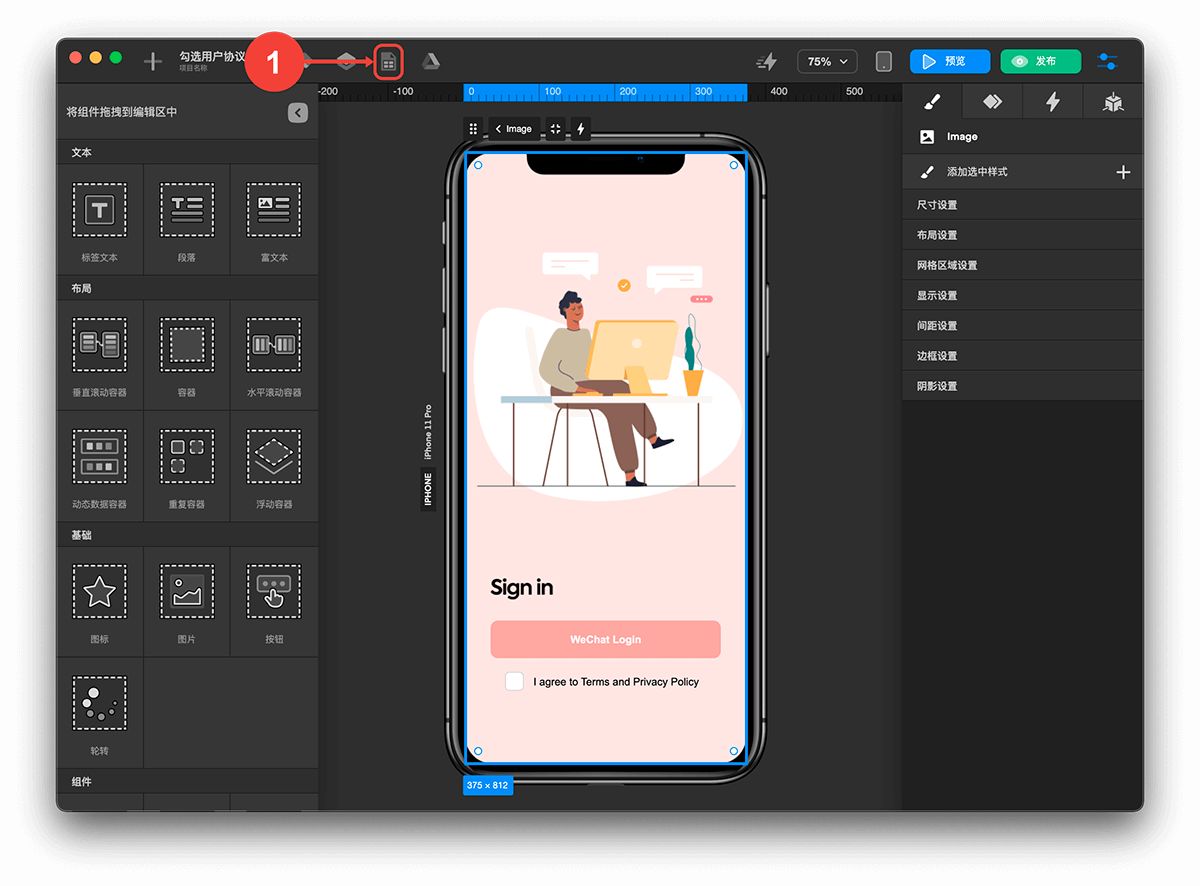
- 点击 创建数据表 按钮
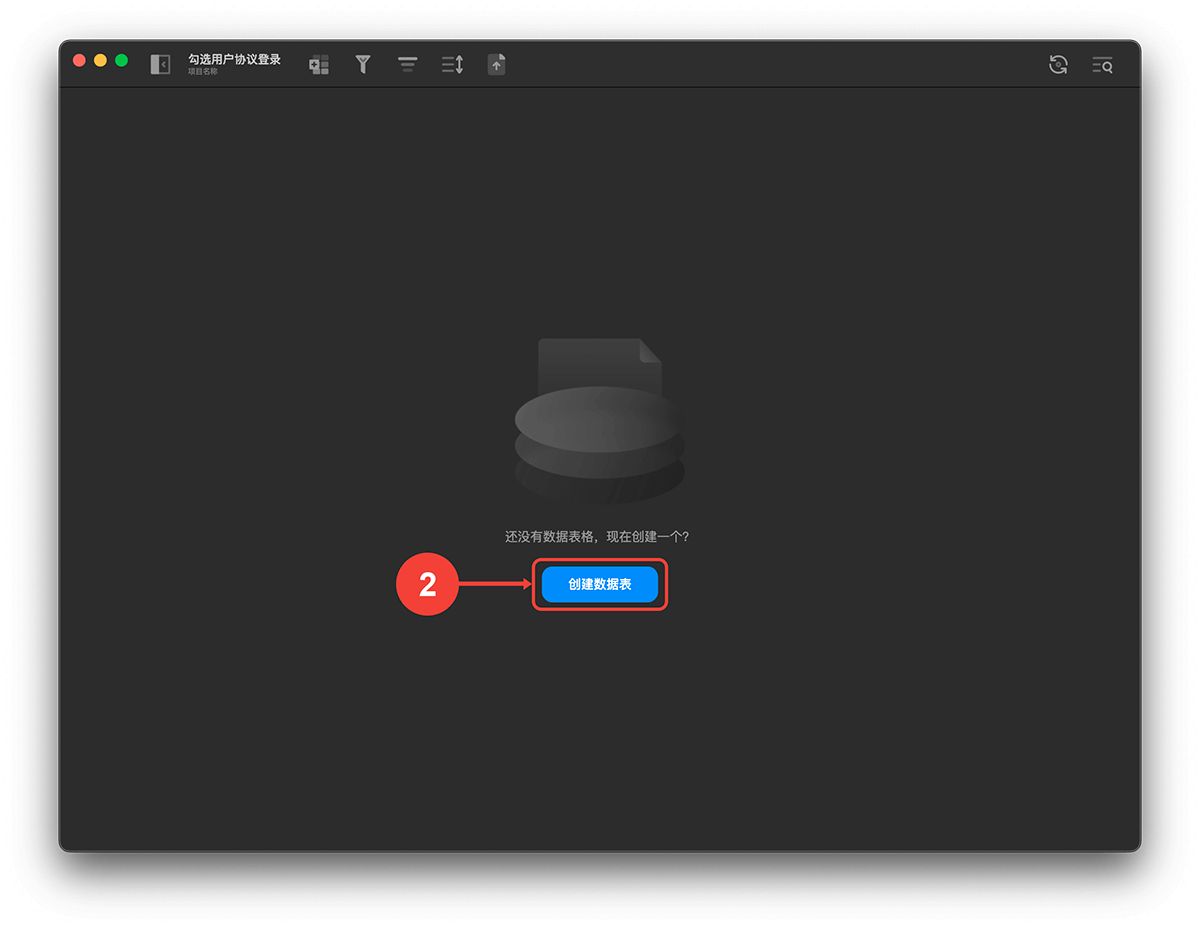
- 表类型选择 用户表
- 确认创建
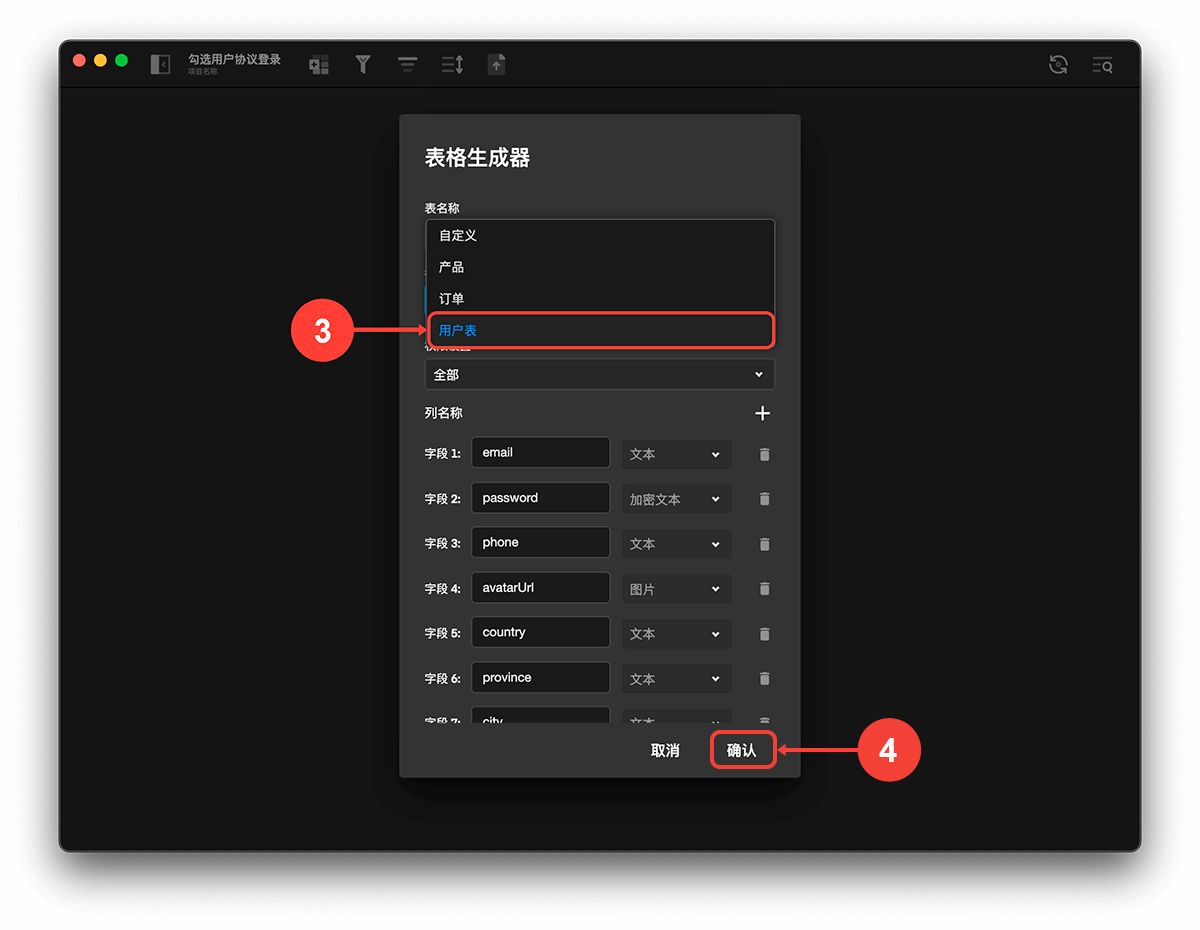
创建微信登录事件
- 进入 事件中心
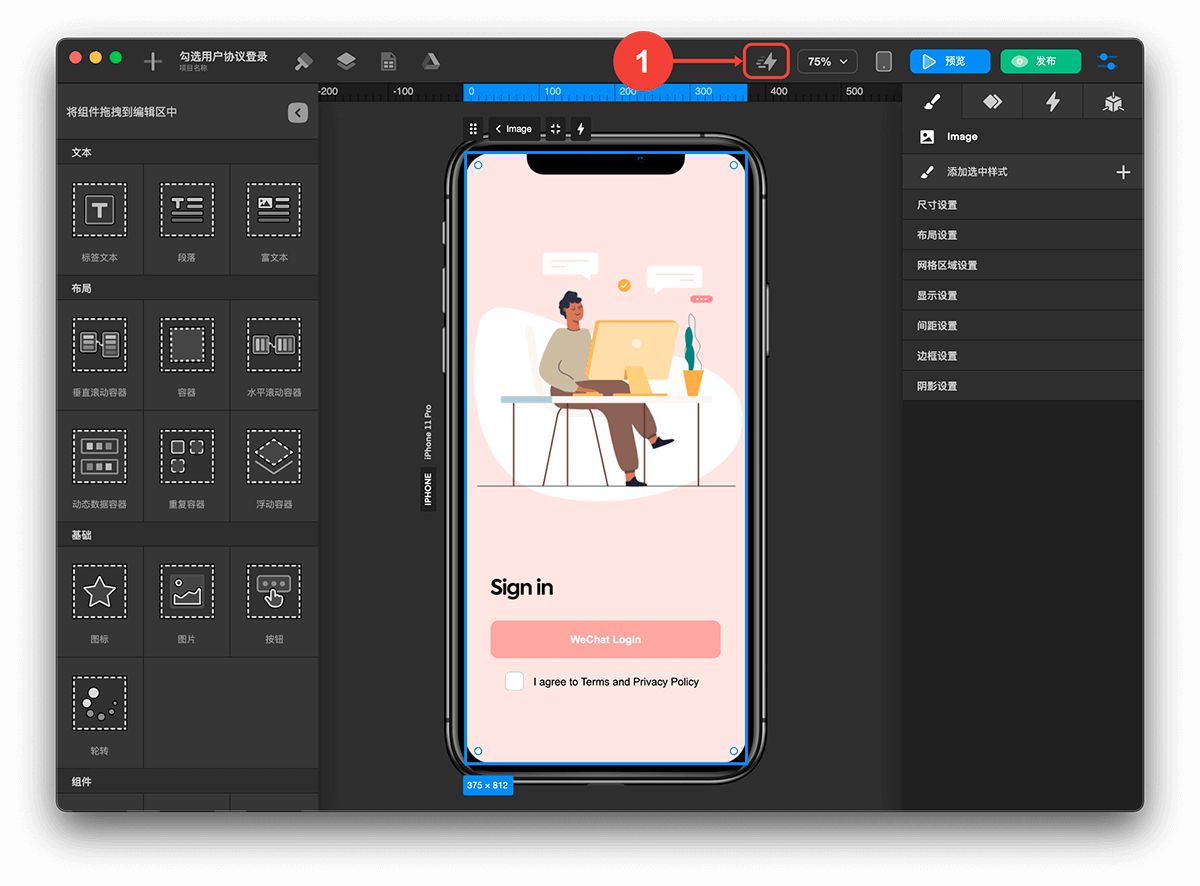
- 点击 + 按钮
- 选择 微信登陆事件
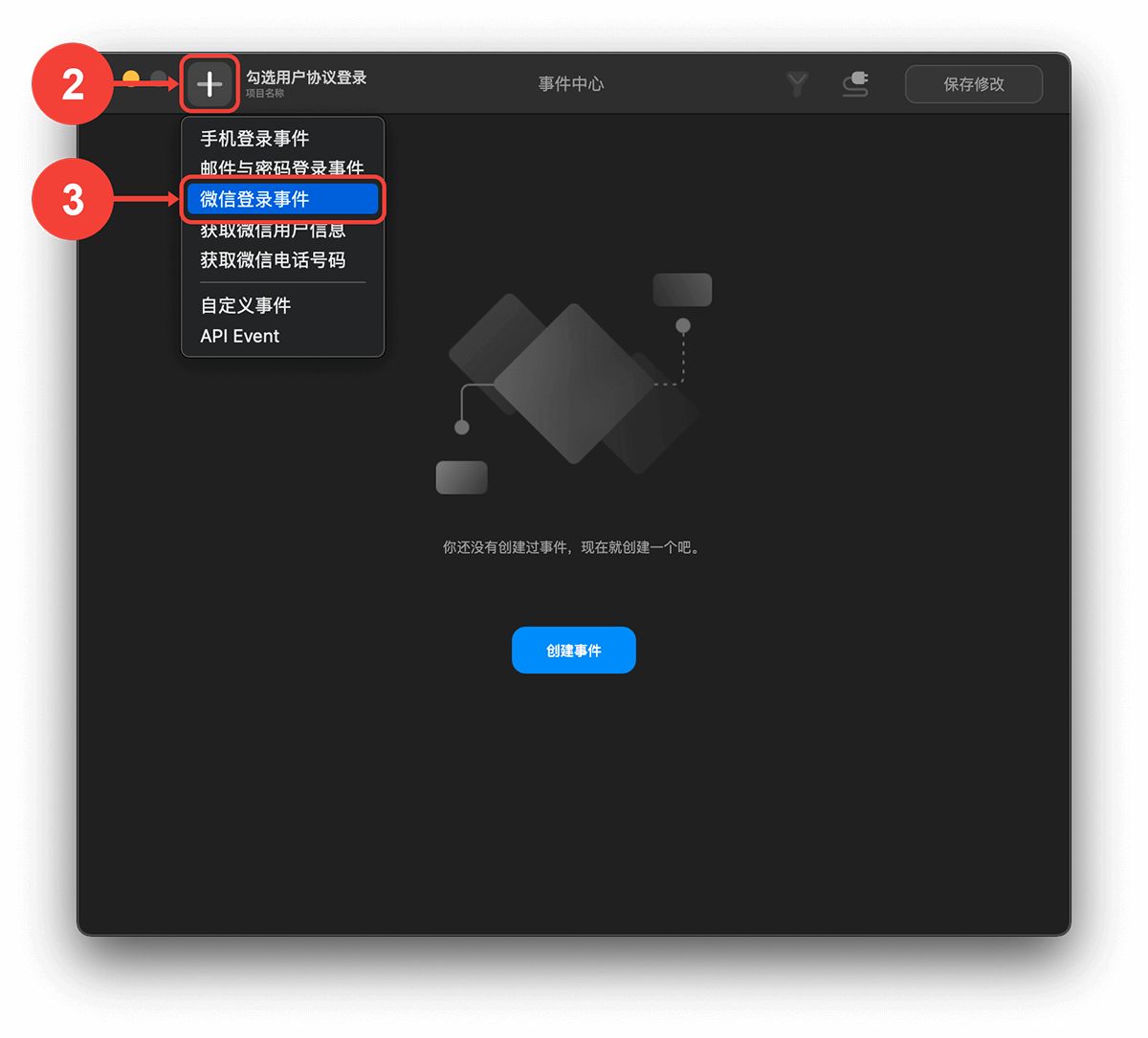
创建复选框激活状态触发器
- 选中 复选框 组件
- 点击 检查器 标签
- 点击 触发器 标签
- 创建 触发器
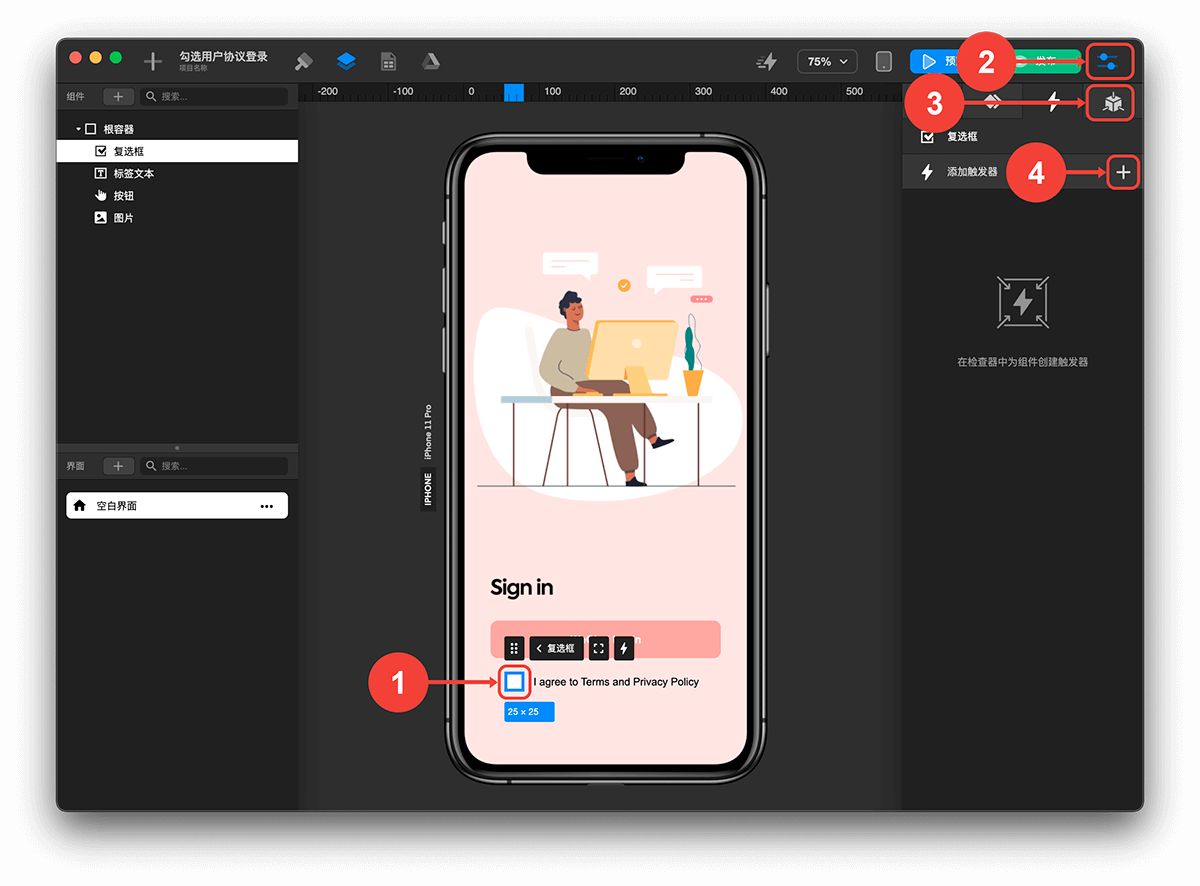
配置复选框激活状态触发器
- 触发时机-点击
- 触发行为-激活
- 前置条件-检查状态组件
- 检查状态组件-复选框
- 当状态是-非激活
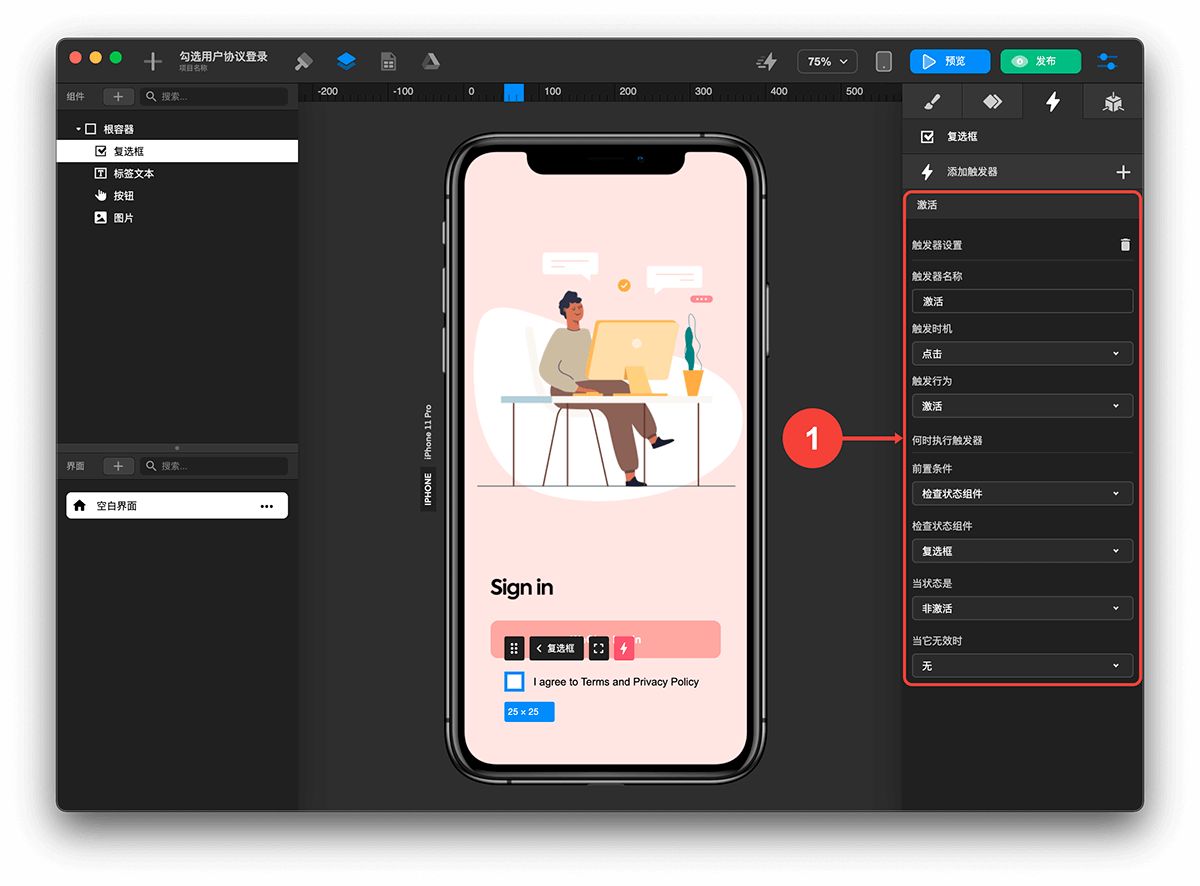
创建复选框非激活状态触发器
- 选中 复选框 组件
- 点击 检查器 标签
- 点击 触发器 标签
- 创建 触发器
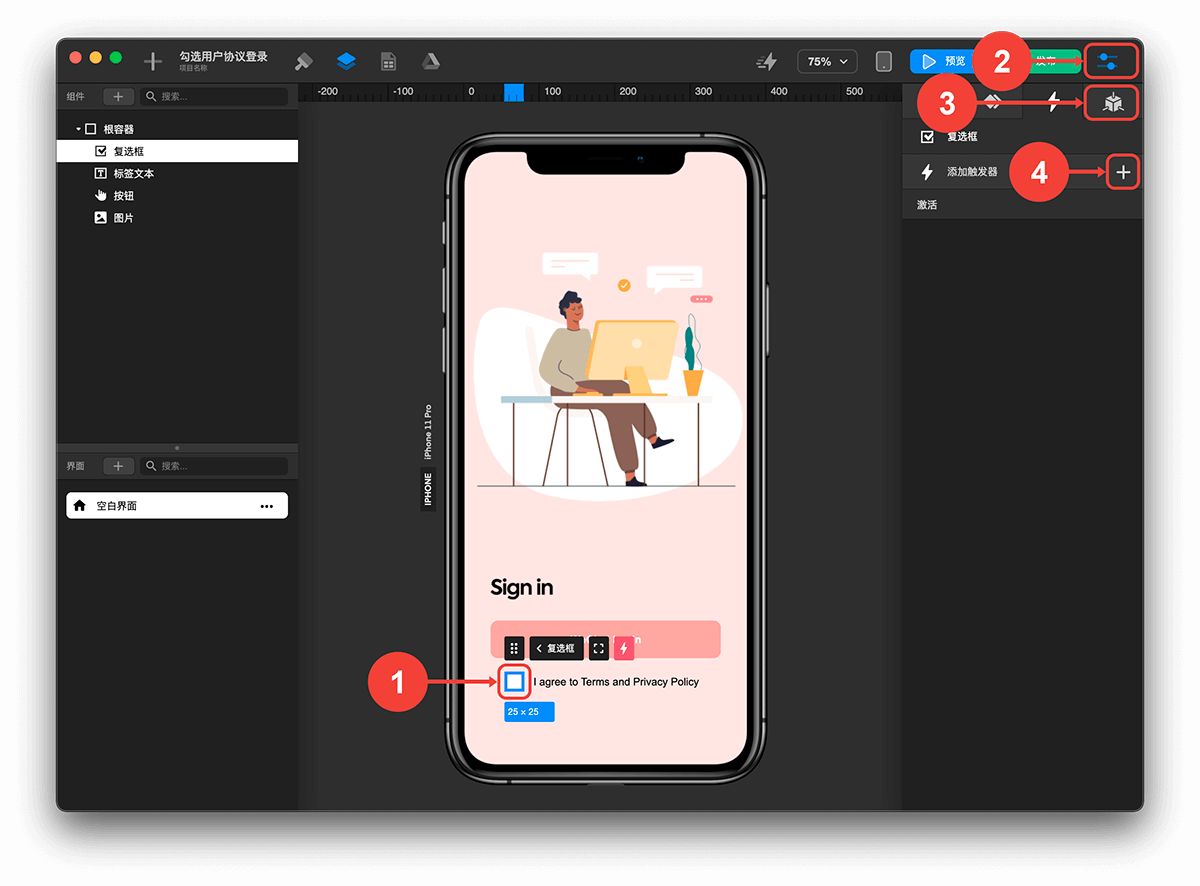
配置复选框非激活状态触发器
- 触发时机-点击
- 触发行为-非激活
- 前置条件-检查状态组件
- 检查状态组件-复选框
- 当状态是-激活
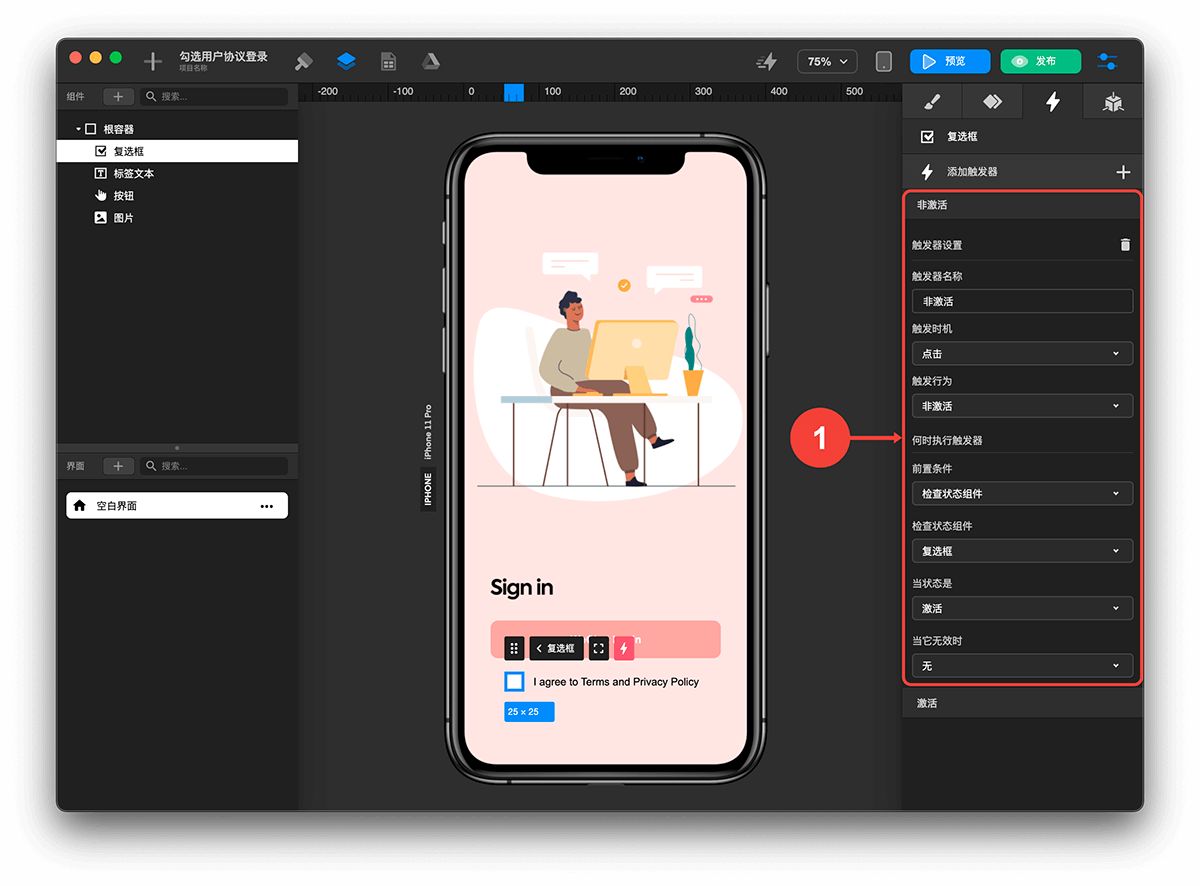
创建对话框提示触发器
- 选中 按钮 组件
- 点击 检查器 标签
- 点击 触发器 标签
- 创建 触发器
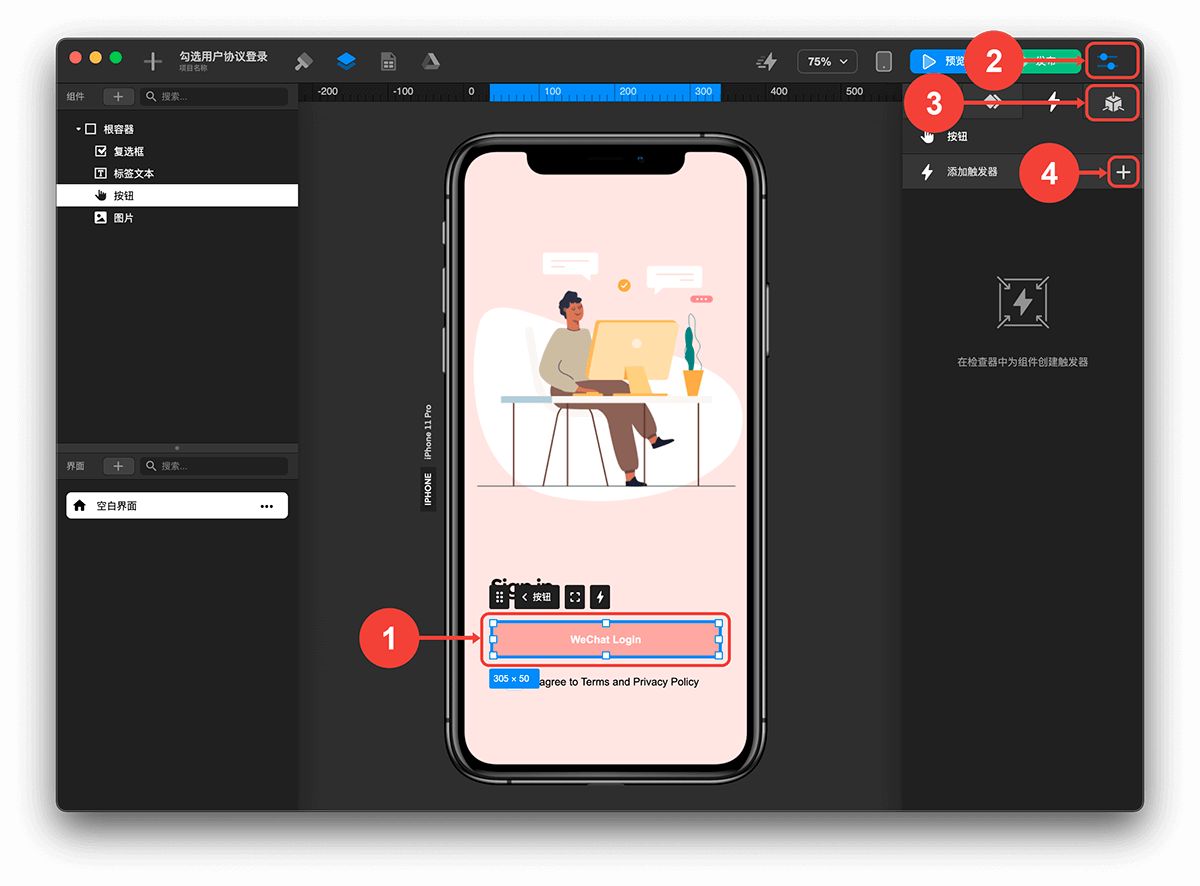
配置对话框提示触发器
- 触发时机-无
- 触发行为-弹出对话框
- 选择触发对话框动作-打开对话框
- 标题内容-请先勾选用户协议
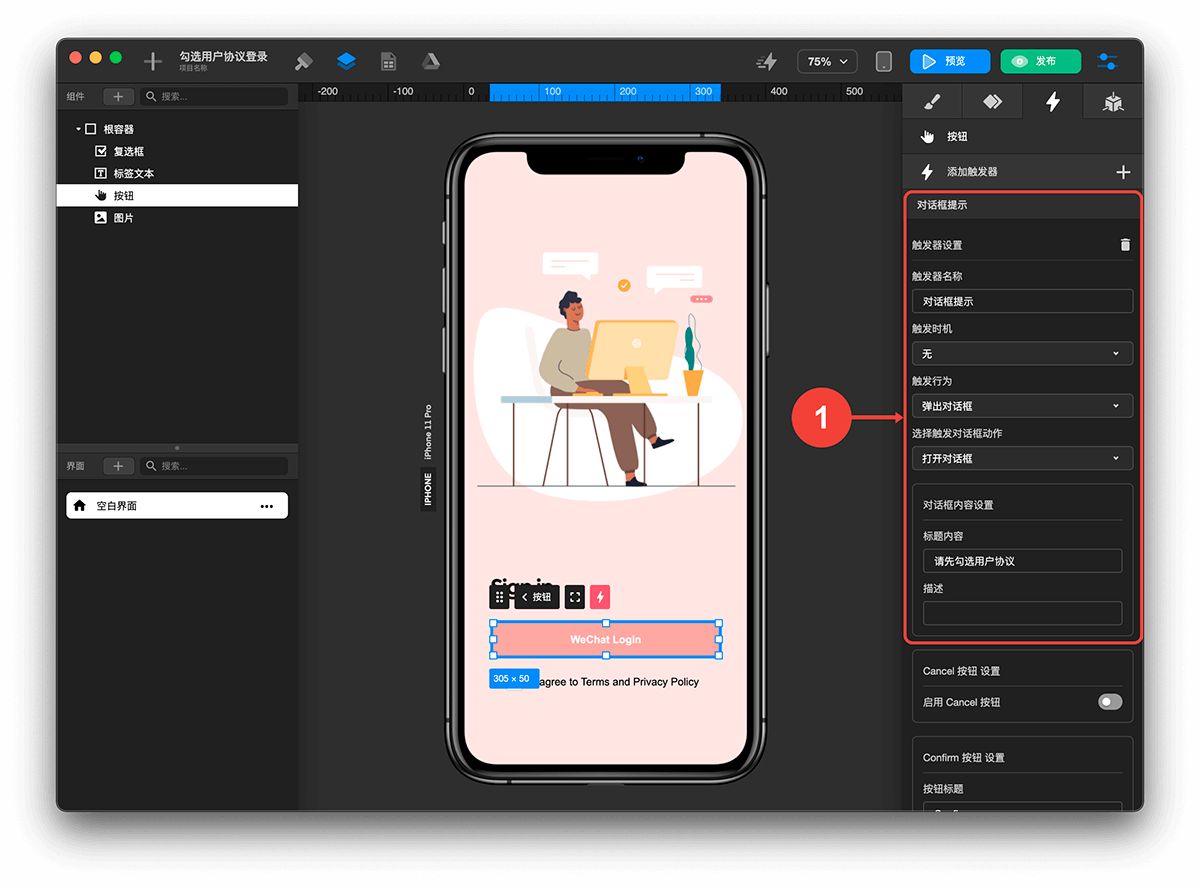
创建微信登录触发器
- 选中 按钮 组件
- 点击 检查器 标签
- 点击 触发器 标签
- 创建 触发器
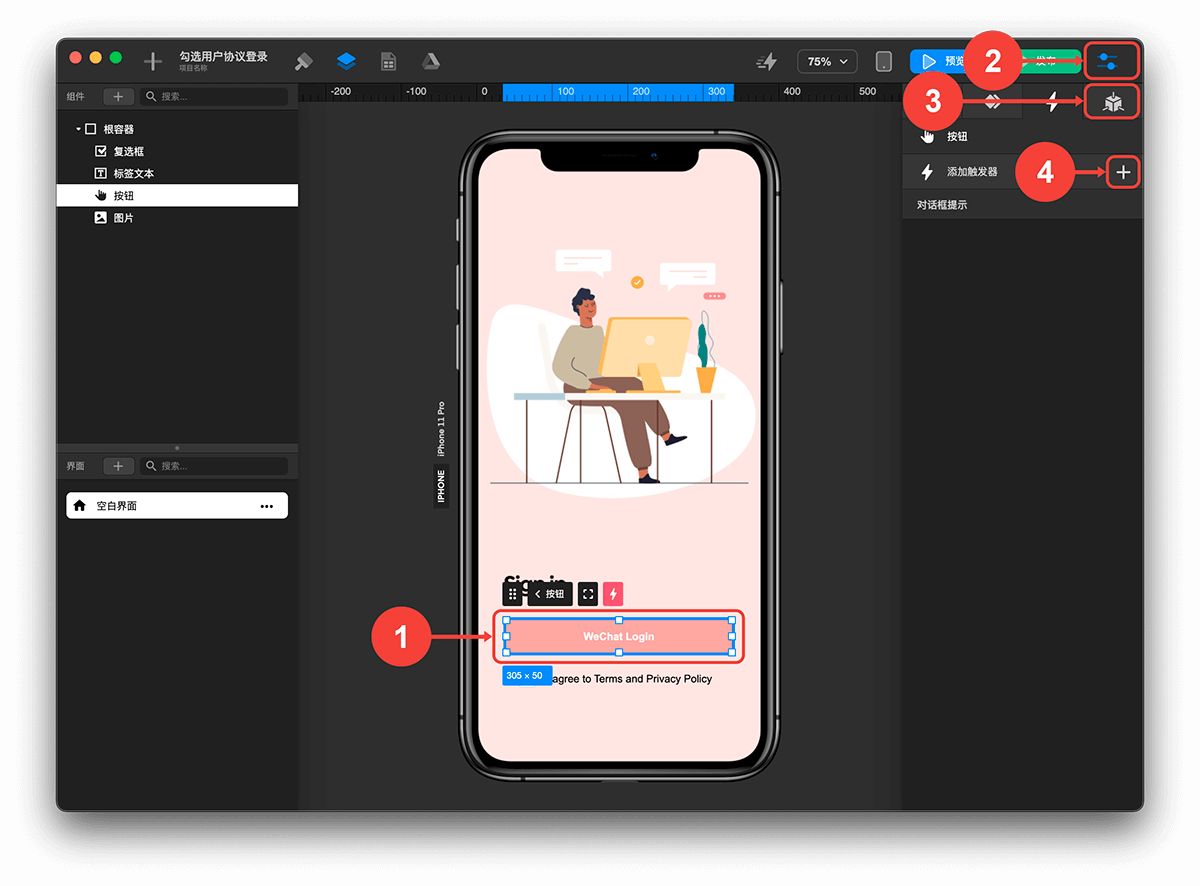
配置微信登录触发器
- 触发时机-点击
- 触发行为-数据绑定及设置
- 数据事件设置-微信登录事件
- 前置条件-检查状态组件
- 检查状态组件-复选框
- 当状态是-激活
- 当它无效时-对话框提示触发器
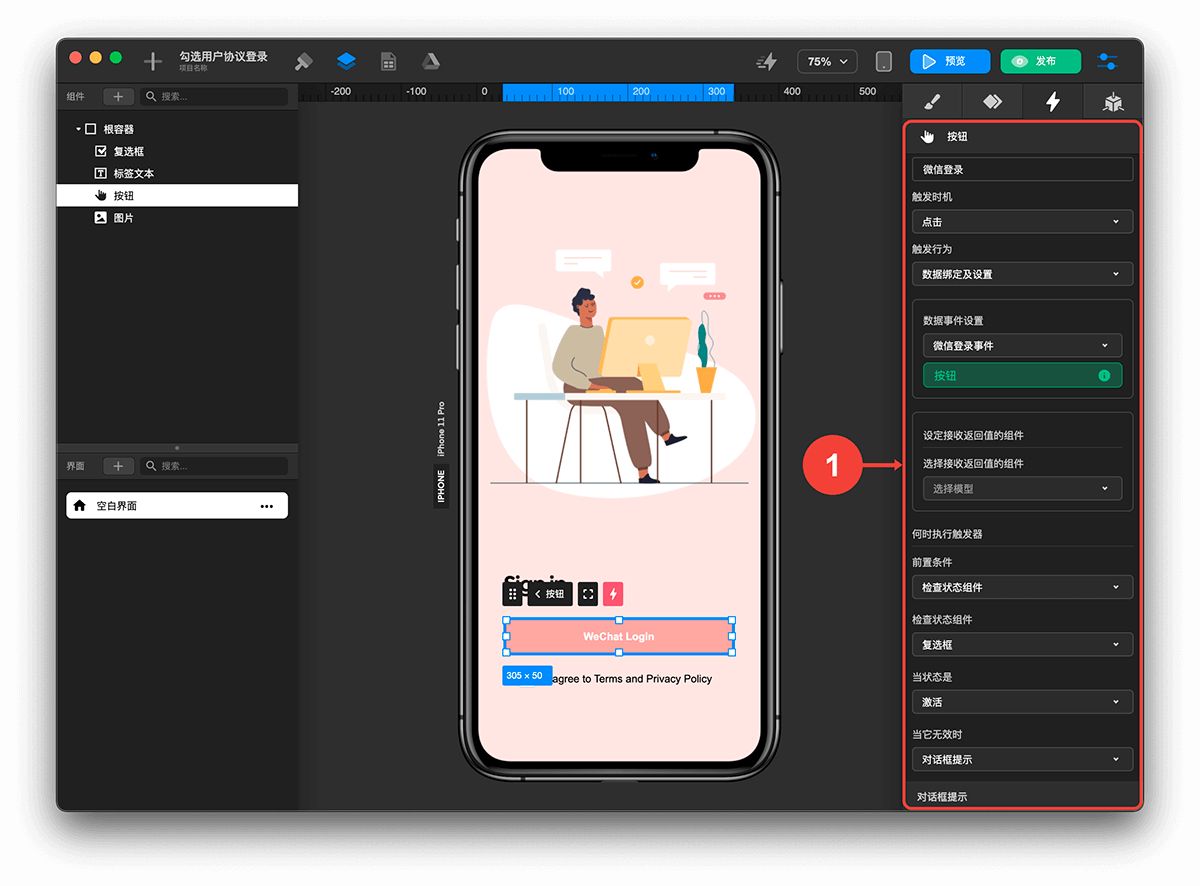 这样就可以实现勾选用户协议后登录了。
这样就可以实现勾选用户协议后登录了。
本文含有隐藏内容,请 开通VIP 后查看